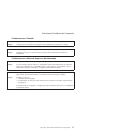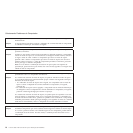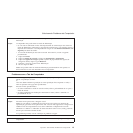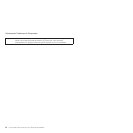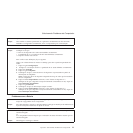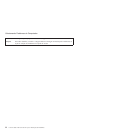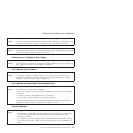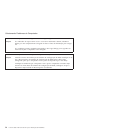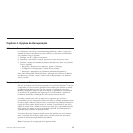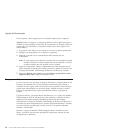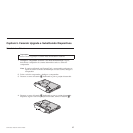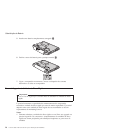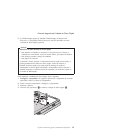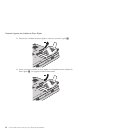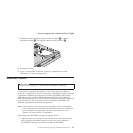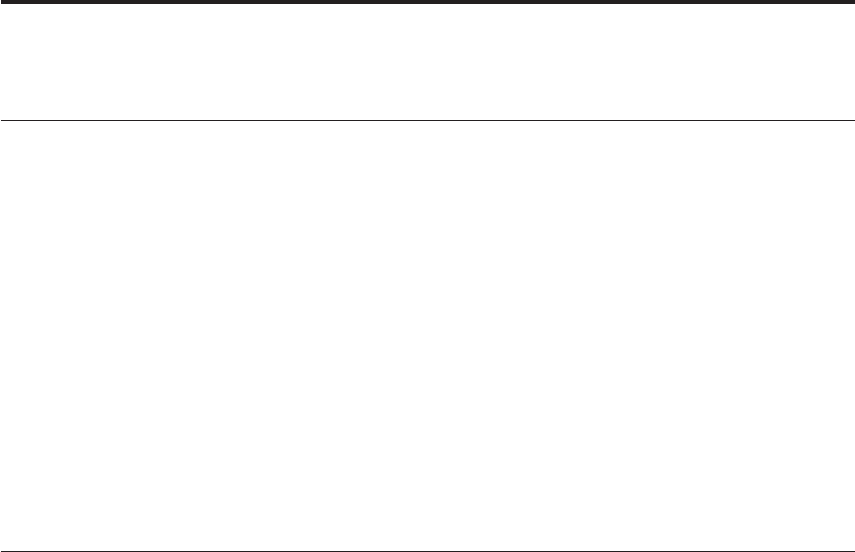
Capítulo 4. Opções de Recuperação
Utilizando o Rescue and Recovery
Se o Windows não estiver executando adequadamente, utilize o espaço de
trabalho do Rescue and Recovery para auxiliá-lo a solucionar ou identificar
seu problema. Faça o seguinte:
1. Desligue seu PC e ligue-o novamente.
2. Enquanto a tela inicial é exibida, pressione o botão do Lenovo Care.
3. Quando o espaço de trabalho do Rescue and Recovery abrir, você poderá
fazer o seguinte:
v Recuperar e Restaurar seus arquivos, pastas ou backups.
v Configurar as configurações e senhas de seu sistema.
v Resolução e diagnóstico de problemas utilizando diagnósticos.
Para
obter informações adicionais sobre a utilização dos recursos do Rescue
and Recovery, consulte a seção “Visão Geral da Recuperação” na Ajuda de
Acesso On-line.
Restaurando Conteúdo de Fábrica
Em vez de fornecer um CD de recuperação ou um CD do Windows
®
com seu
computador, a Lenovo fornece métodos mais simples para realizar as tarefas
geralmente associadas a esses CDs. Os arquivos e programas para estes
métodos alternativos estão em seu disco rígido, o que elimina a necessidade
de localizar CDs guardados em lugares que você não lembra e elimina os
problemas associados à utilização de uma versão incorreta do CD.
O backup completo de todos os arquivos e programas que a Lenovo
pré-instalou em seu computador reside uma área ou partição protegida oculta
do disco rígido. Embora estejam ocultos, os backups nas partições consomem
espaço do disco rígido. Dessa forma, ao verificar a capacidade de seu disco
rígido de acordo com o Windows, talvez você note que a capacidade total do
disco parece ser menor do que a capacidade esperada. Essa discrepância é
explicada pelo conteúdo da partição oculta.
O Product Recovery Program contido nessa área permite que você restaure
todo o conteúdo do seu disco rígido para o mesmo estado em que estava
quando foi fornecido originalmente pela fábrica.
Nota: O processo de recuperação leva algumas horas.
© Direitos Autorais Lenovo 2006 25